玩客云,一个最近火爆了的硬件设备,它由于可以玩玩客币,受到众多网友追捧,售价从399炒到了近2000左右。本文小编并不是教大家去炒玩客币,毕竟有风险,玩客云最大的核心功能其实是私人存储。下面本文主要教大家玩客云怎么备份,也就是如何将电脑文件备份到玩客云本地磁盘上。

玩客云主要的角色就相当于咱们的百度云、360云盘一样,但是玩客云它是本地云盘,也就是咱们上传数据是上传至玩客云连接的硬盘内,是咱们能看得见,摸得着,自己能控制的,不像免费网盘,有时候说关闭就关闭,云盘上的文件有时候还可能莫名消失,玩客云属于自己的专属私人空间,这些数据控制权都掌握在自己手上,显然更安全不少。
将电脑文件备份到玩客云教程
第一步,本文以Win7为例,打开“计算机”,然后在左侧可以看到“网络”(这里需要注意的一点是,电脑必须和玩客云处于同一网络下,譬如都连着路由器)
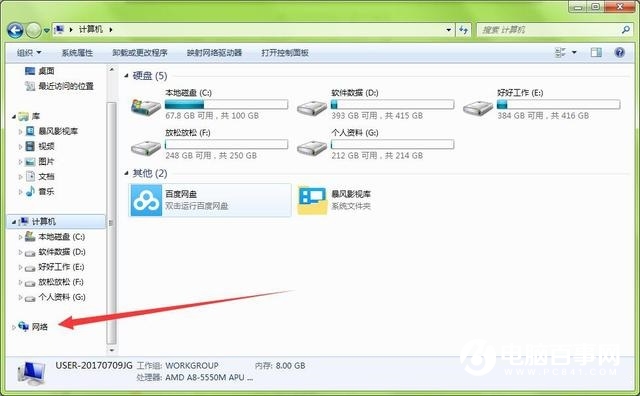
第二步,点击网络后计算机首先会搜索,等待搜索完成。然后打开计算机选项卡里面的两个内容,譬如我的是ONECLOUD_2764,每个人的名称可能不一样,大家都打开试一下就好了。
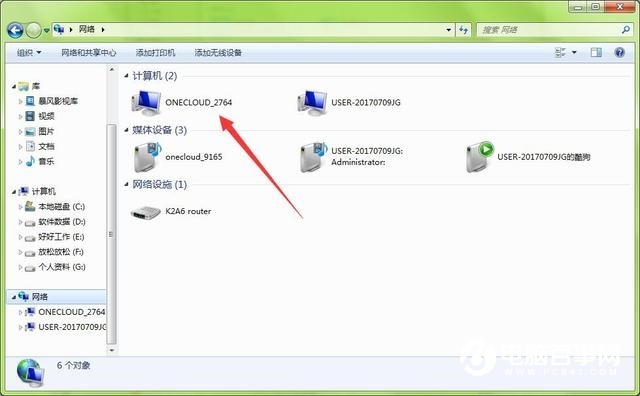
第三步,然后就可以看到里面有一个共享的文件夹,对,就是它了。
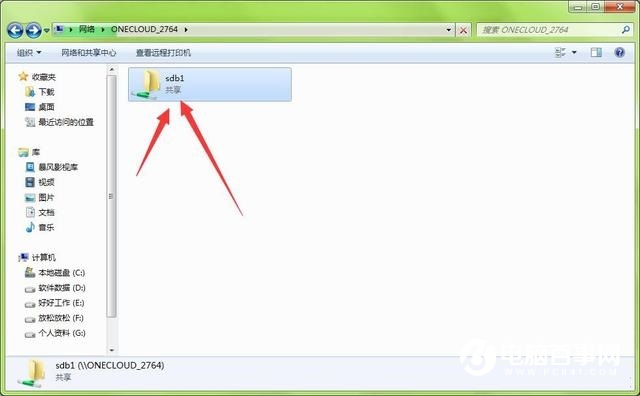
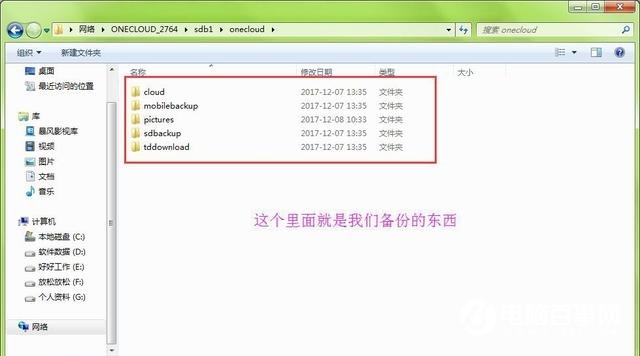
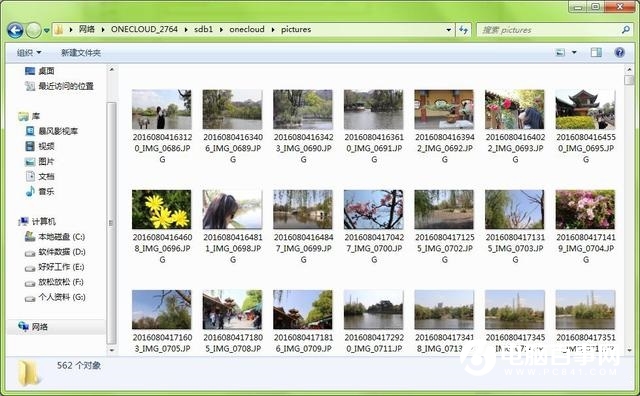
电脑上面的重要文件都可以放进去,咱们可以自己在里面创建一个文件夹单独放电脑里面的资料,然后分好类别,方便管理。
以上就是玩客云备份本地电脑文件教程,电脑中的重要文件都可以存放在玩客云中,这样即便今后电脑系统奔溃或者磁盘损坏,还可以通过手机或者新电脑,轻松进入玩客云恢复。




